無料で使えるRPA、PowerAutomate Desktopが、Microsoftからリリースされました。
早速インストールして触ってみました。
Power Automate Desktop
Microsoft Power Automate
これ。Windows10ユーザーなら無料で利用できるRPAです。
無料でダウンロード、インストール可能。すごい。
インストール
ダウンロードしたSetup.Microsoft.PowerAutomateDesktop.exeを起動します。
1 起動してひたすら次へ
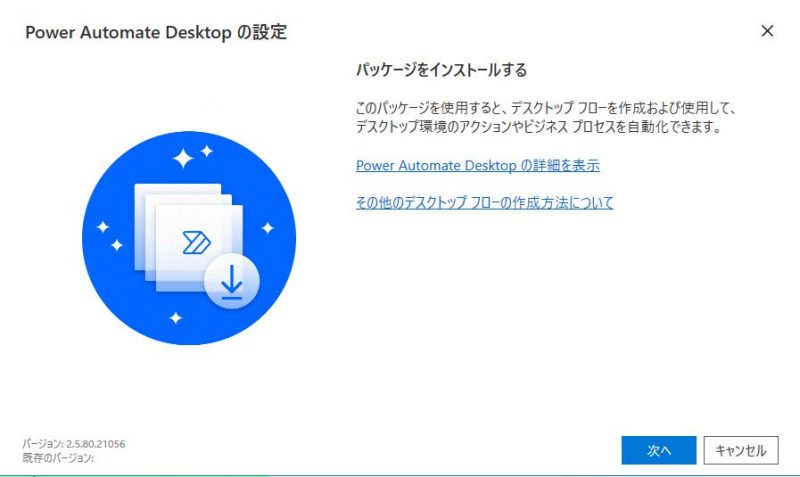
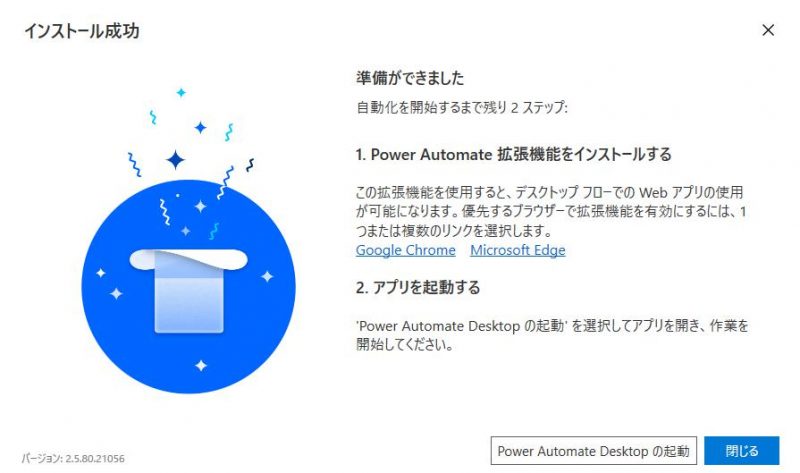
2 起動してログイン
サインインボタンを押します。
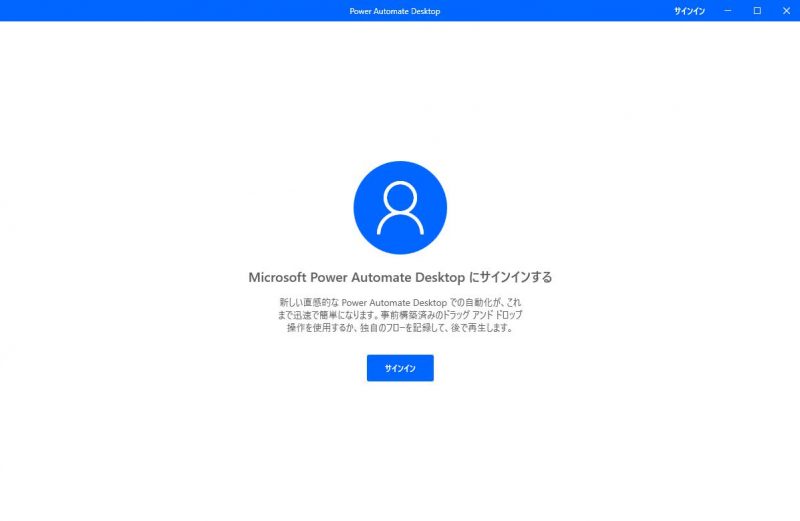
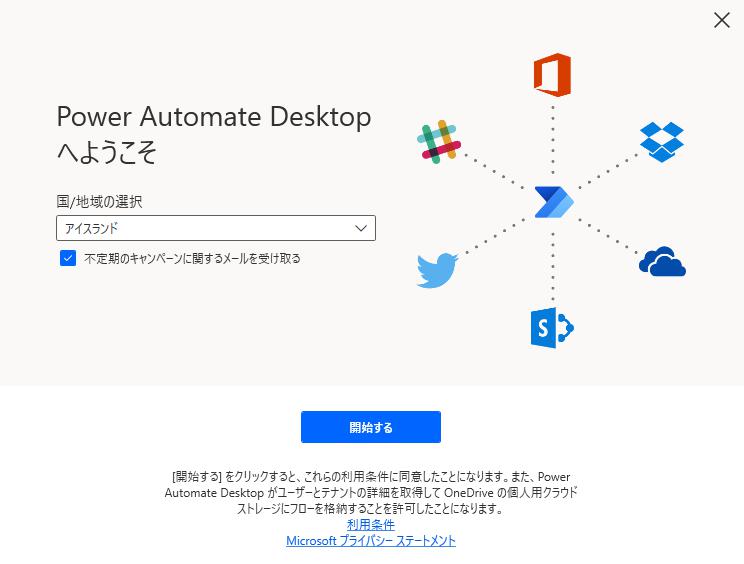
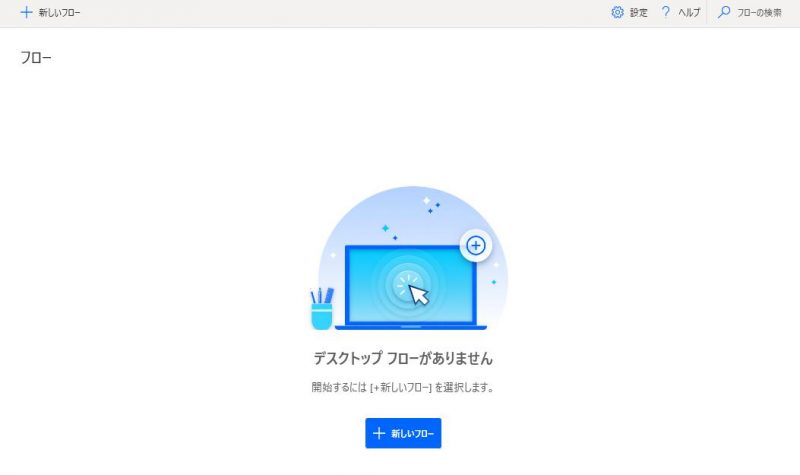
この画面から、新しいフローを選んでフローの作成をすることができます。
フローの作成
実際にフローを作ってみます。
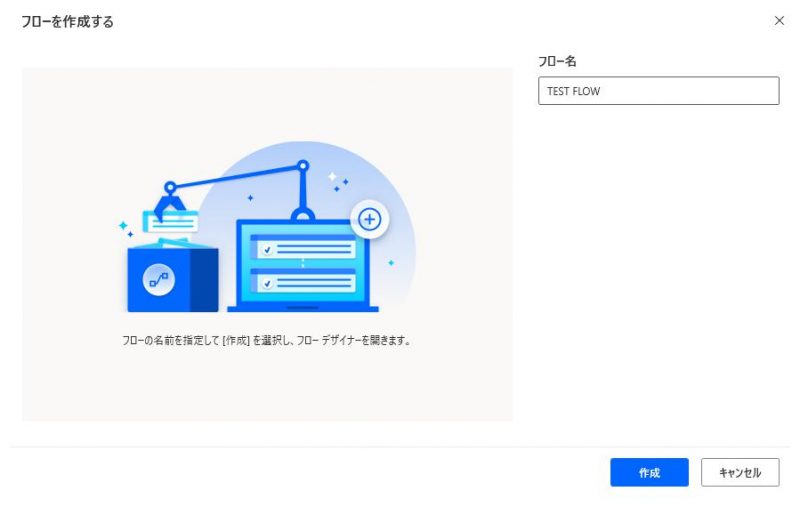
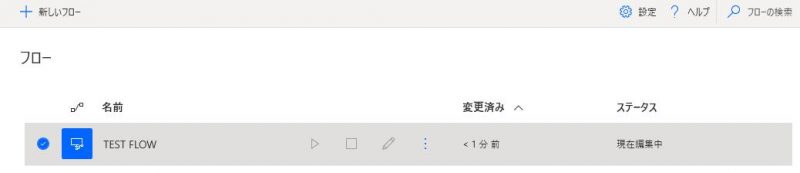
フローを編集すると、新しい画面が出てきます。
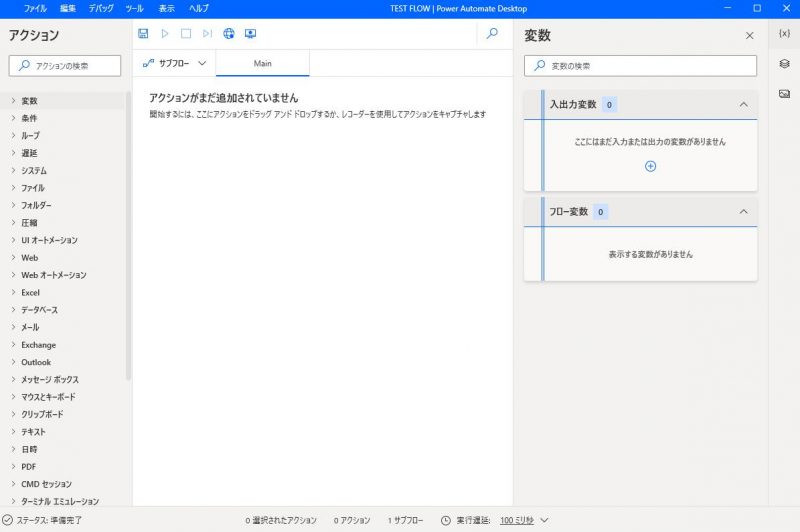
左側ができること一覧。
アクション豊富すぎ。
有料のRPAソフトが霞んでしまう。
公式ドキュメントは以下です。

デスクトップ フローの概要 - Power Automate
デスクトップ フローの概要
試しにフローを作ってみた
よく使うケースであろう
Excelからお客様のデータを読み込む
の形を作ってみました。
作ったもの
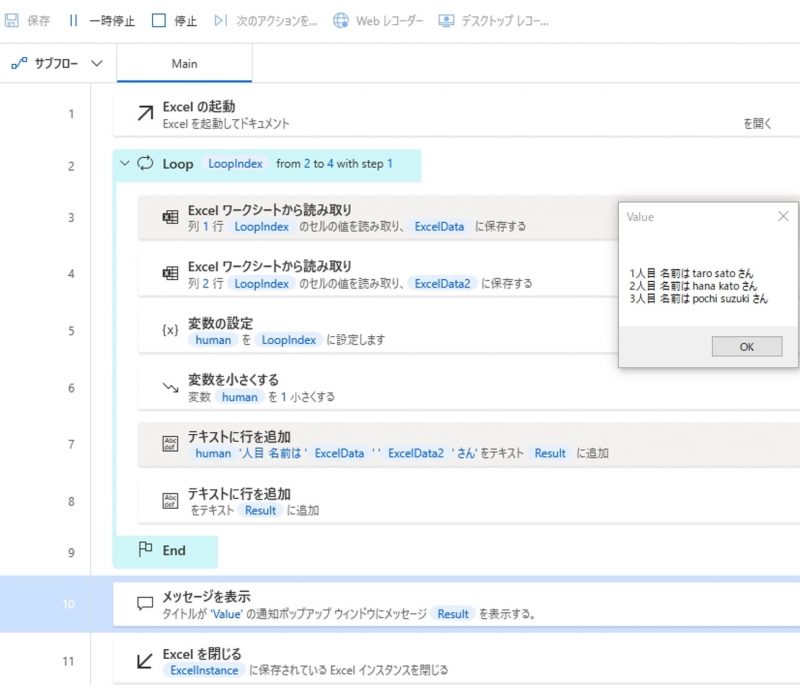
名前と姓がセットになっているデータを用意しておきます。
このファイルを読み込んで利用することを考えます。
用意したExcelファイルのデータはこれ
| 名前 | 姓 |
| taro | sato |
| hana | kato |
| pochi | suzuki |
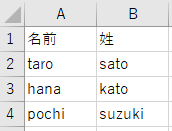
ちゃんとExcelを読み込んで、データを引っ張ってきて表示してくれました。
「メッセージの表示」
のところを別のアプリに入力する設定をしてあげれば、業務で利用できそうです。
デスクトップの操作を記録することもできる

デスクトップレコーダーがついています。
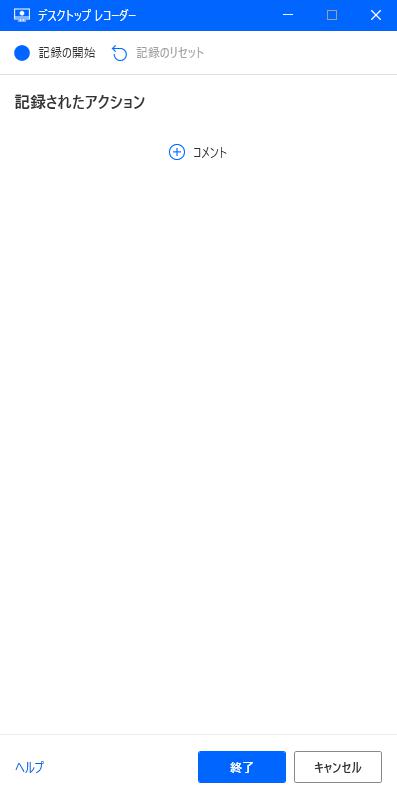
左上の「記録を開始」を押してからマウスなどで操作すると、その動きを記録できます。
あとから再生すれば、何度でも再現可能。
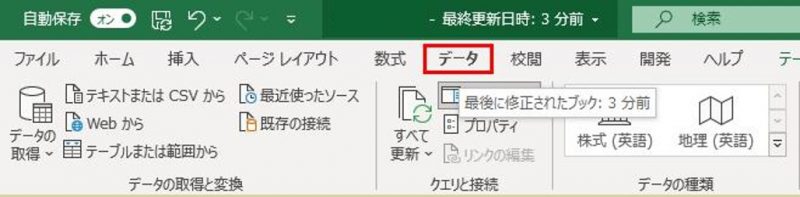
- デスクトップレコーダーで記録
- 必要な箇所をあとから修正
という順番でRPAを組むと楽かもしれませんね。
触ってみた感想
まとめ
Microsoft様、凄いものを無償で出してきましたね。
これが無償なんて信じられないです。いずれ有償になってしまうんだろうか……
RPAをお試しで触ってみたい場合は、十分すぎる機能を持っているので、試してみてはいかがでしょうか。
Excel起動とLoop周りは、詳細手順は以下にまとめました。
参考
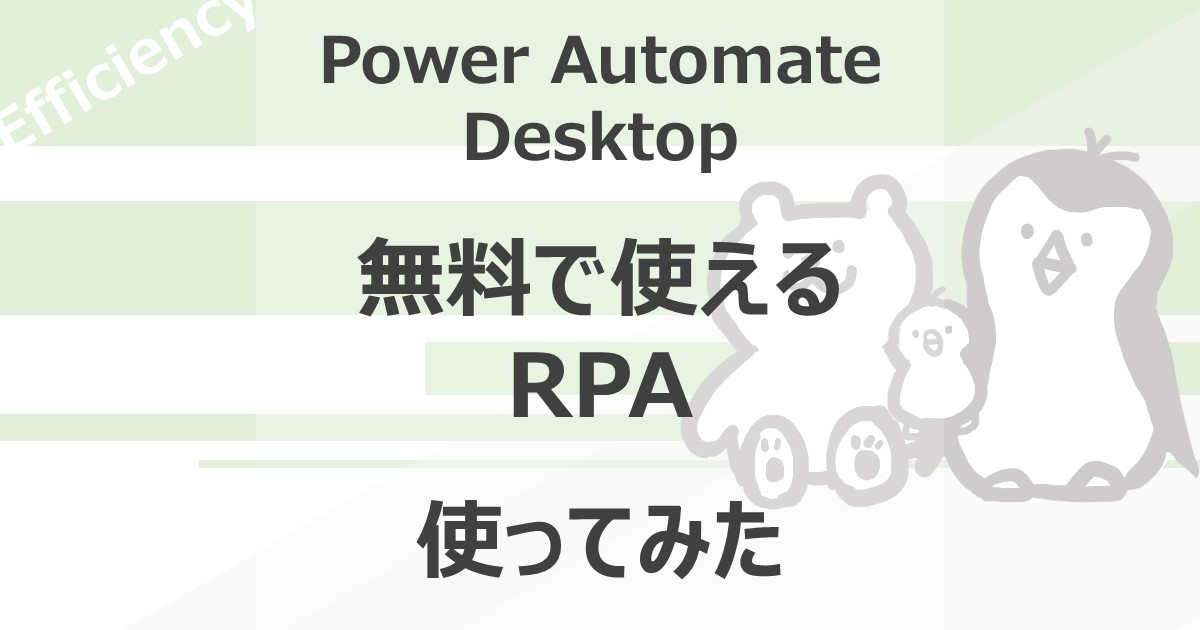


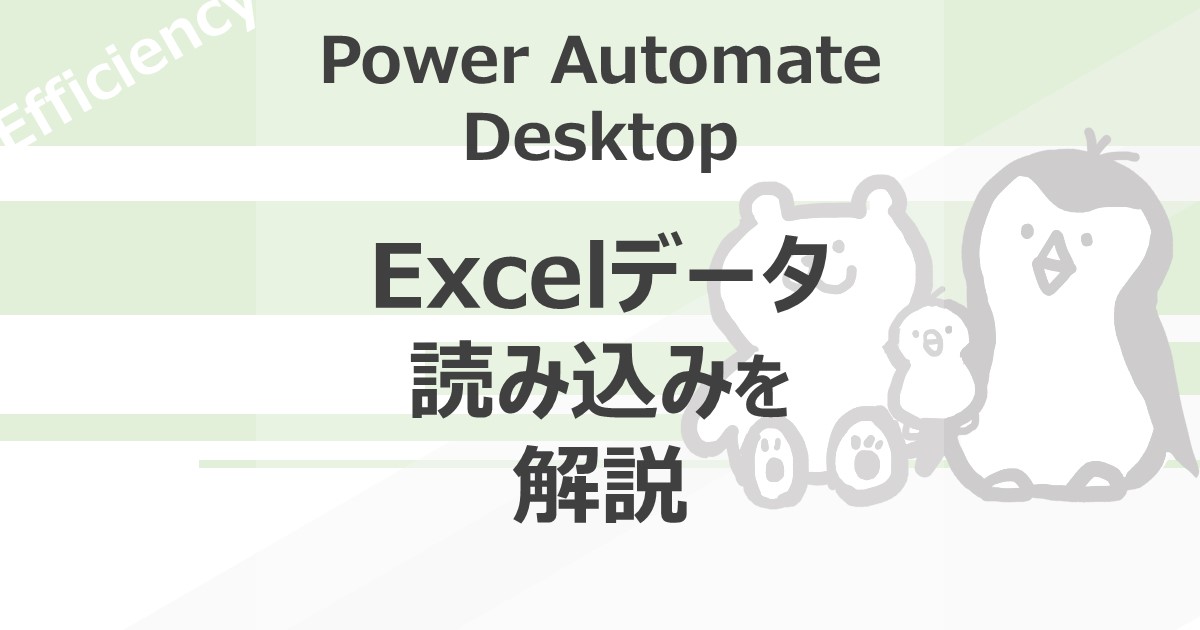
コメント